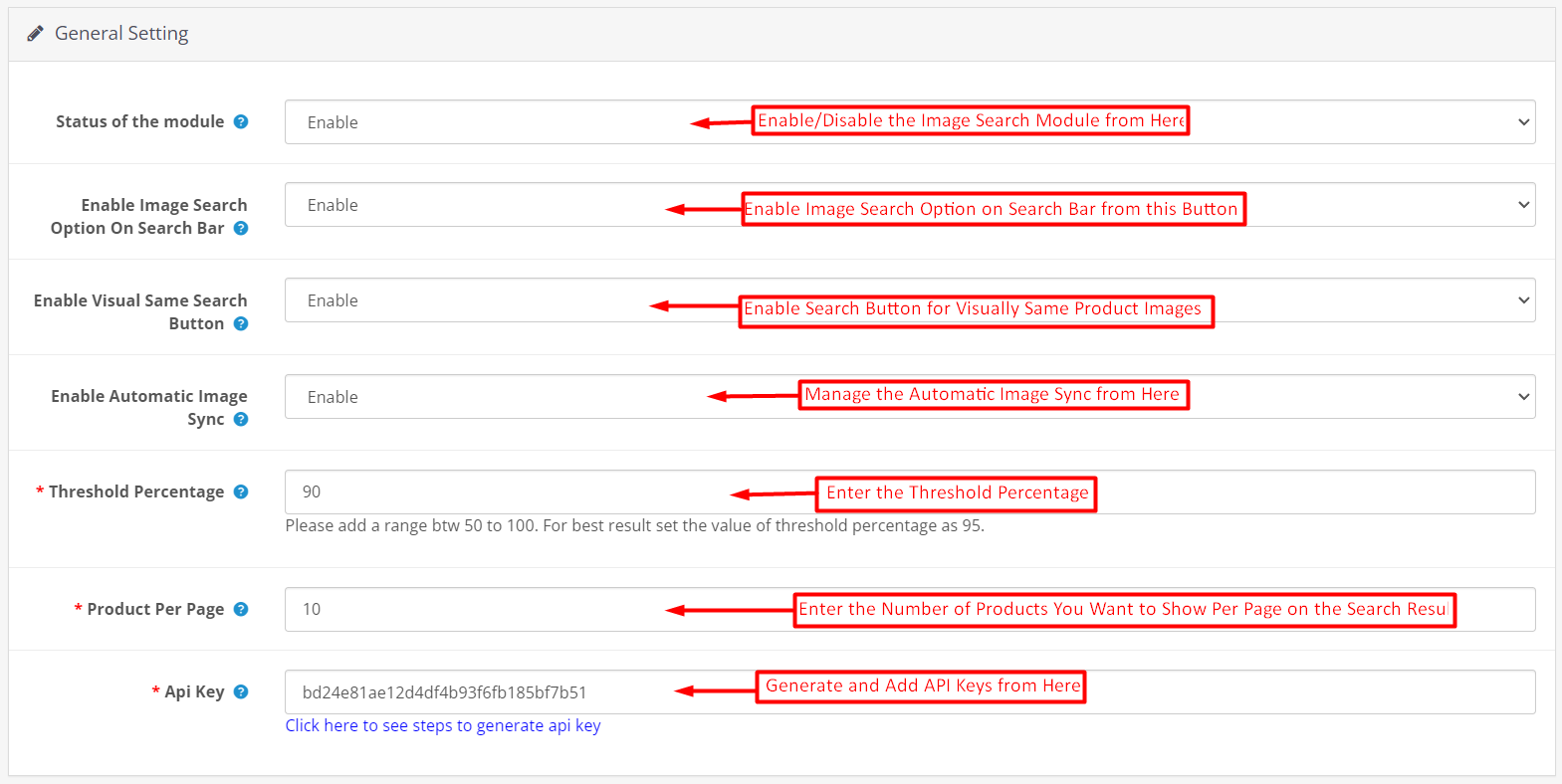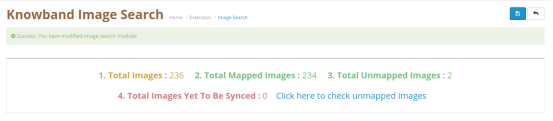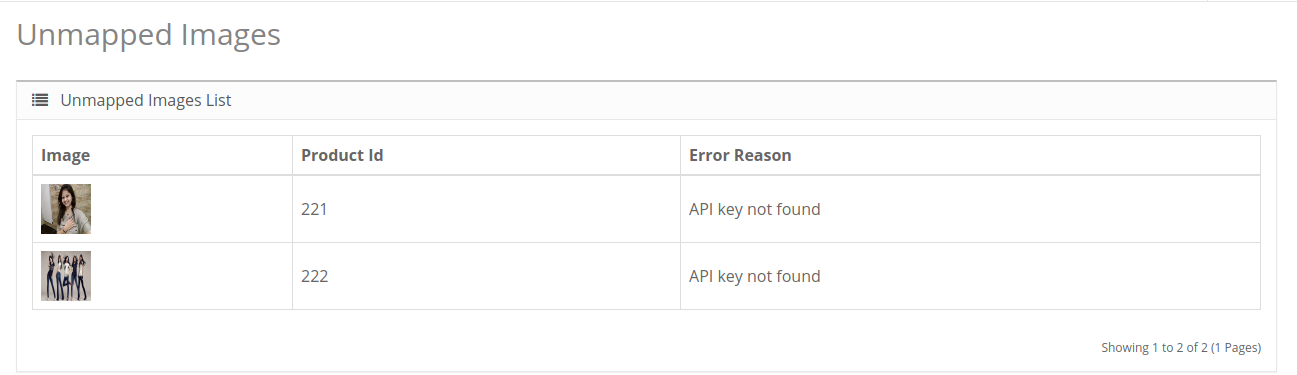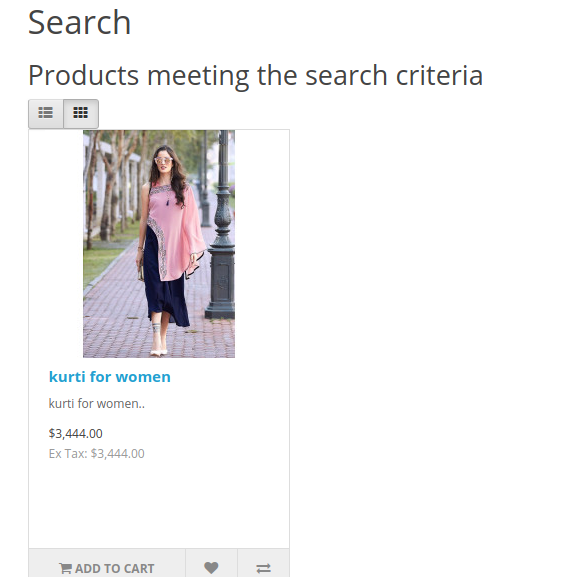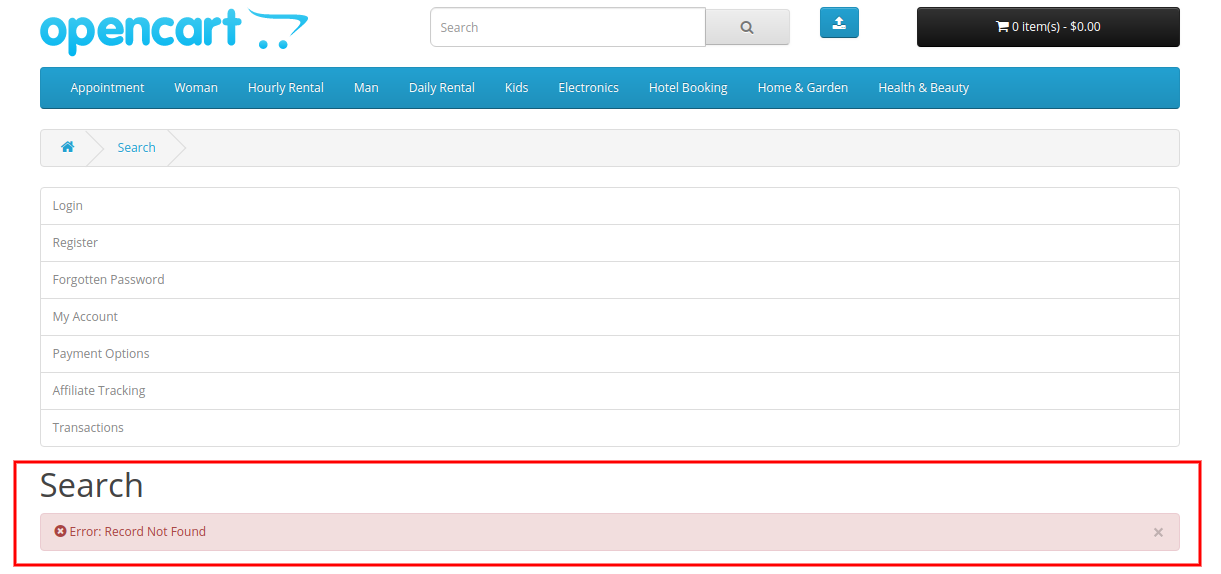1.0 Introduzione
Knowband offre OpenCart Image Search Extension che implementa la funzionalità di ricerca di immagini sul sito web. Gli utenti online devono solo caricare un’immagine dall’interfaccia front-end del sito Web e, di conseguenza, possono visualizzare i prodotti abbinati. L’amministratore può impostare un valore di soglia più alto dall’interfaccia di amministrazione per offrire risultati accurati. Il commerciante online può mostrare un’opzione di ricerca di immagini vicino alla casella di ricerca e sulle pagine dei prodotti come “Cerca Visivamente lo stesso prodotto“�pulsante.
Il commerciante del negozio eCommerce può controllare le immagini totali, le immagini mappate, le immagini non mappate e le immagini totali ancora da sincronizzare. E’ presente un link specifico per visualizzare i motivi dietro l’unmapping delle immagini. In questo modo, il commerciante del negozio online può implementare una ricerca e-mail sul sito Web e offrire una migliore esperienza di negozio ai clienti.
1.1 Funzionalità dell’estensione per la ricerca di immagini OpenCart
- I commercianti online possono implementare la funzionalità di ricerca di immagini sul sito Web utilizzando l’estensione di ricerca di immagini OpenCart.
- Questa estensione per la ricerca di immagini OpenCart riconosce l’immagine caricata e fornisce i prodotti corrispondenti nei risultati della ricerca.
- Gli utenti online devono solo caricare immagini per cercare i prodotti desiderati.
- C’è un’opzione per visualizzare l’opzione di ricerca delle immagini vicino alla barra di ricerca. L’amministratore deve solo abilitare questa opzione dall’interfaccia di amministrazione di questo modulo Ricerca per immagine per OpenCart.
- Il commerciante del negozio e-commerce può anche consentirci di mostrare il “Cerca visivamente gli stessi prodotti” nelle pagine dei prodotti del sito web.
- Il modulo Cerca per immagine per OpenCart ha la funzionalità per sincronizzare automaticamente le immagini del prodotto appena aggiunte.
- C’è un’opzione per impostare la percentuale di soglia in base alla quale l’amministratore può mostrare risultati più accurati della ricerca di immagini. L’intervallo può variare da 50 a 100 dove 95 è il valore consigliato per la precisione dei risultati.
- Il plug-in OpenCart Image Search fornisce i passaggi per generare una chiave API dal portale chiarito.
- L’amministratore del negozio OpenCart può visualizzare le immagini totali disponibili e i dettagli delle immagini mappate nell’interfaccia di amministrazione del sistema di riconoscimento delle immagini OpenCart.
- L’amministratore del negozio online può anche visualizzare il numero di immagini non mappate insieme ai motivi di annullamento della mappatura.
- I venditori online possono anche visualizzare il numero di immagini che devono essere sincronizzate.
- Con questo plug-in Cerca per immagine per OpenCart, l’amministratore può offrire ai clienti un’esperienza utente migliore.
- OpenCart Image Recognition System ha una funzione di Machine Learning che riconosce le immagini caricate e mostra le immagini dei prodotti corrispondenti nei risultati della ricerca di immagini.
Installazione 2.0
Acquista l’estensione per la ricerca di immagini OpenCart dallo store. Riceverai questi file:
- Innanzitutto, otterrai un file di codice sorgente dell’estensione di ricerca immagini OpenCart in un formato di file compresso.
- Manuale dell’utente di questo modulo di ricerca di immagini OpenCart.
Seguire i passaggi indicati di seguito per installare l’estensione di ricerca immagini OpenCart: 1. Decomprimere il file zip ricevuto. Otterrai le cartelle. 2. Copia tutte le cartelle del file zip nella directory principale dell’installazione di OpenCart tramite il gestore FTP. 3. Ci sarà un file chiamato kbimage_search.ocmod.xml (nel caso di Openvar v3.0.x il nome del file sarebbe kbimage_search.ocmod.zip). Carica lo stesso file dalla pagina “Amministrazione -> Estensione -> Installatore estensioni -> carica“. Quindi, OpenCart Image Search Extension è ora installato correttamente e pronto per l’uso nel tuo negozio. Ora vai al menu di amministrazione e fai clic sulle estensioni, quindi fai clic sul pulsante di configurazione accanto al modulo OpenCart Image Search.
3.0 Interfaccia di amministrazione
Dopo la corretta installazione di OpenCart Image Search Extension, il commerciante del negozio online può facilmente implementare le condizioni e mostrare l’opzione di ricerca di immagini sull’interfaccia front-end del sito web. Ci sono due sezioni di configurazione:
- Impostazioni generali
- Immagini non mappate�� �
3.1 Impostazioni generali
Nella sezione Impostazioni generali, il commerciante del negozio online può applicare le impostazioni di base per la ricerca di immagini. Il modulo OpenCart Image Search è altamente personalizzabile e offre un funzionamento regolare agli utenti.
Queste sono le opzioni di configurazione:
- Stato del modulo: Attiva o disattiva questa funzionalità di estensione di ricerca immagini OpenCart abilitando o disabilitando questa opzione.
- Abilita l’opzione di ricerca delle immagini Sulla barra di ricerca: Il commerciante online può mostrare o nascondere il pulsante di ricerca immagini dalla barra di ricerca.
- Abilita Visual stesso pulsante di ricerca: L’amministratore può mostrare o nascondere un pulsante sulla pagina del prodotto per cercare visivamente le stesse immagini. I clienti devono solo fare clic su questo pulsante per visualizzare immagini di prodotti simili.
- Abilita la sincronizzazione automatica delle immagini: Il commerciante del negozio online può attivare questa opzione di configurazione per sincronizzare automaticamente le immagini dei prodotti appena aggiunti.
- Percentuale di soglia: L’amministratore deve aggiungere un intervallo compreso tra 50 e 100 come percentuale di soglia.
- Prodotto per pagina: L’amministratore del negozio può aggiungere il numero di prodotti che desidera mostrare per i risultati della ricerca di immagini.
- Chiave API: L’amministratore può controllare i passaggi per generare una chiave API nel collegamento fornito e impostarla dall’interfaccia di amministrazione.
Oltre a queste impostazioni, l’amministratore deve configurare l’impostazione CRON e l’amministratore può eseguire cron manualmente per la mappatura delle immagini. Vengono forniti i passaggi per la generazione della chiave API e l’amministratore può facilmente seguire i passaggi per generare una chiave API.
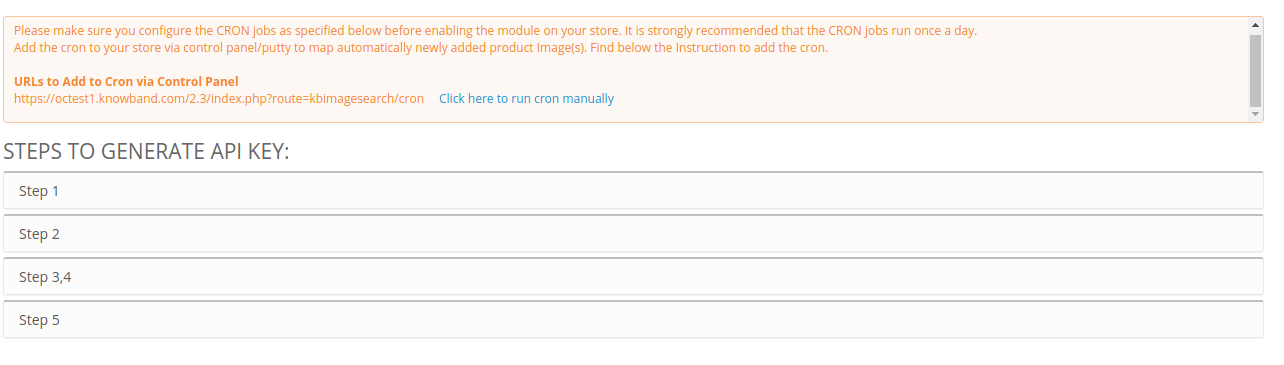
L’amministratore può anche controllare il numero di immagini totali, le immagini mappate e il numero di immagini che devono essere sincronizzate. Oltre a ciò, l’amministratore può anche controllare i dati delle immagini non mappate e può fare clic sul collegamento per ottenere il motivo dell’annullamento della mappatura.
3.2 Registro immagini non mappato
L’amministratore può fare clic sull’URL fornito per controllare i dettagli dell’immagine non mappata. Qui l’amministratore può visualizzare l’ID del prodotto e il motivo dietro l’annullamento della mappatura dell’immagine.
Interfaccia 4.0 front-end
Gli utenti online possono visualizzare le opzioni di ricerca delle immagini sull’interfaccia front-end del sito Web e utilizzarle per comodità. Gli utenti online possono visualizzare l’opzione di ricerca delle immagini sulla barra di ricerca come mostrato di seguito:
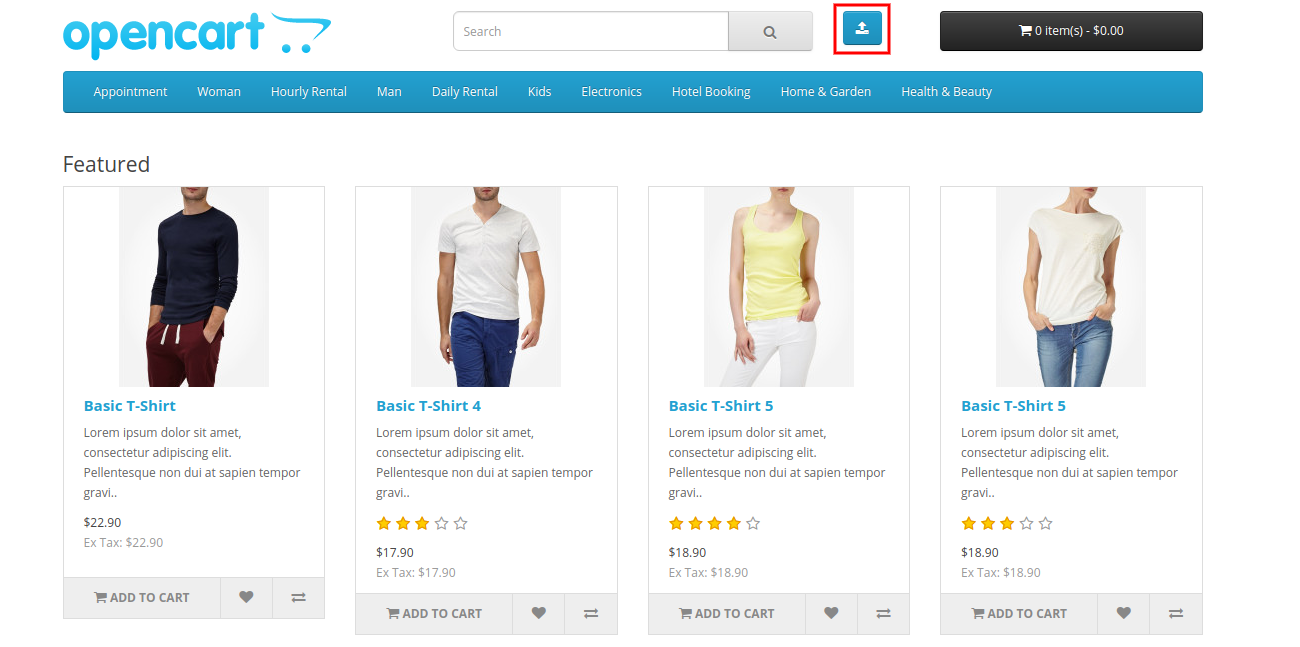
Gli utenti online devono solo caricare un’immagine e fare clic sul pulsante di ricerca per l’opzione di ricerca delle immagini in corso. Controlla l’immagine sotto menzionata:
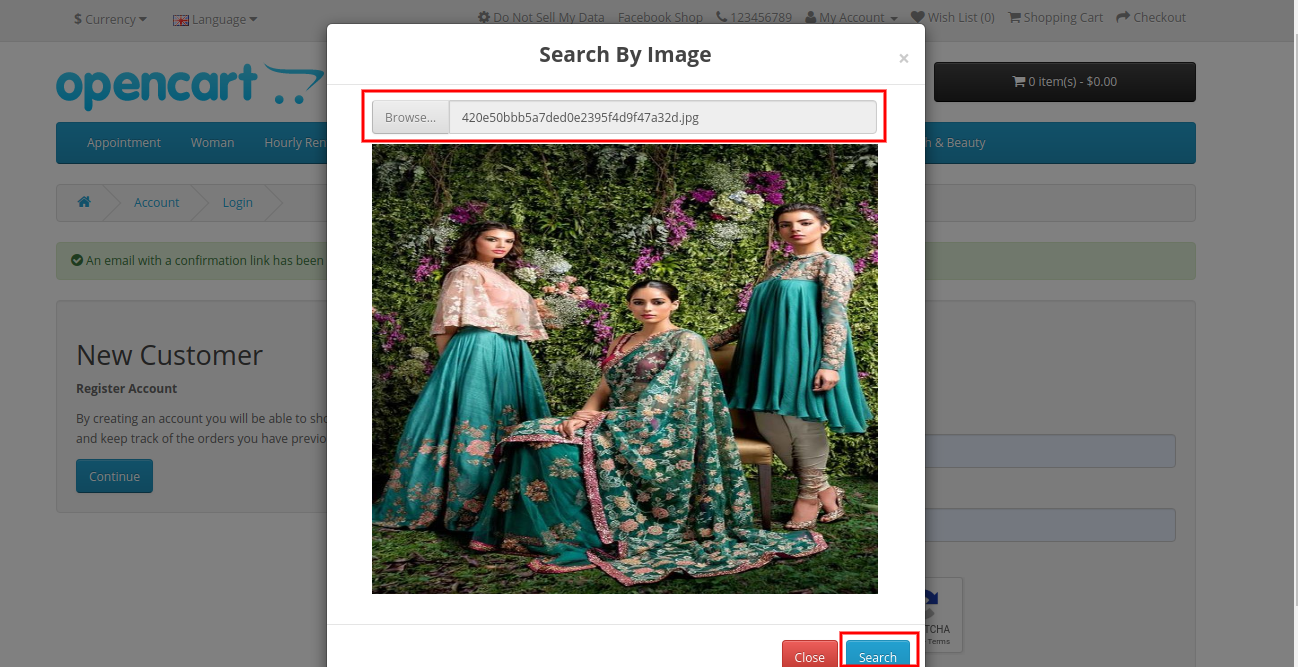
Nei risultati di ricerca, gli utenti online possono visualizzare i prodotti che soddisfano i criteri di ricerca e possono trovare facilmente i prodotti desiderati senza alcun problema o processo che richiede tempo.
Il risultato della ricerca mostrerà un errore in caso di indisponibilità di immagini corrispondenti.
Il plug-in OpenCart Image Search offre anche un’opzione per mostrare “prodotto visivamente simile”. Gli utenti online possono fare clic su questo pulsante e controllare visivamente gli stessi prodotti.
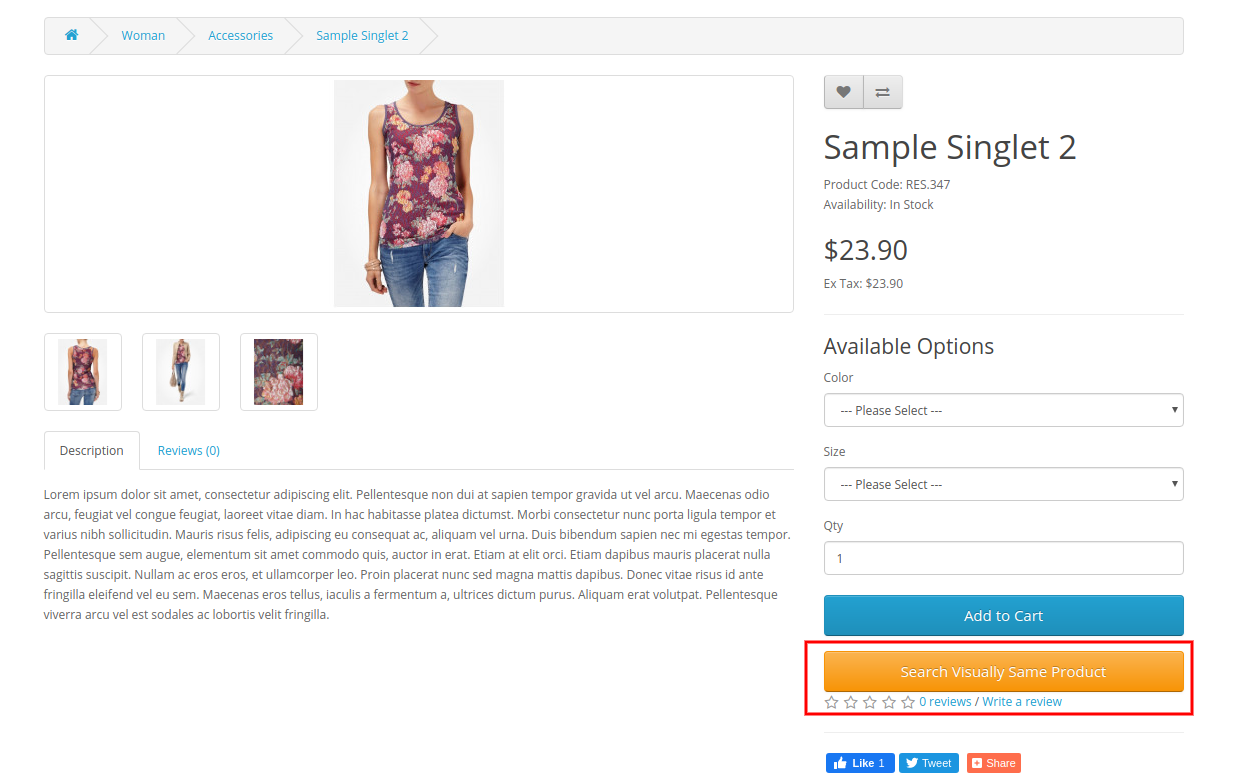
In questo modo, gli utenti online possono facilmente ottenere i prodotti desiderati senza perdere molto tempo e sforzi. Il commerciante del negozio eCommerce può configurare facilmente il modulo Cerca per immagine per OpenCart e implementare la funzionalità di ricerca delle immagini.